Rumah >Tutorial sistem >Siri Windows >Apakah yang perlu saya lakukan jika komputer Win11 saya memadam perisian secara automatik? Penjelasan terperinci tentang perisian pemadaman automatik pada komputer Win11
Apakah yang perlu saya lakukan jika komputer Win11 saya memadam perisian secara automatik? Penjelasan terperinci tentang perisian pemadaman automatik pada komputer Win11
- WBOYWBOYWBOYWBOYWBOYWBOYWBOYWBOYWBOYWBOYWBOYWBOYWBke hadapan
- 2024-02-11 21:30:15727semak imbas
editor php Baicao membawakan anda penyelesaian untuk memadam perisian secara automatik pada komputer Win11. Baru-baru ini, ramai pengguna Win11 telah melaporkan bahawa perisian yang dipasang pada komputer mereka dipadamkan secara automatik. Isu ini telah menarik perhatian dan perbincangan yang meluas. Dalam artikel ini, kami akan menganalisis secara terperinci sebab mengapa komputer Win11 memadam perisian secara automatik, dan menyediakan penyelesaian yang berkesan untuk membantu anda menyelesaikan masalah ini. Jika anda menghadapi masalah yang sama menggunakan sistem Win11, anda mungkin ingin meneruskan membaca saya percaya artikel ini akan membantu anda.
Penjelasan terperinci tentang pemadaman automatik perisian pada komputer Win11
1 Klik ikon mula pada bar tugas, dan dalam aplikasi yang dipaparkan, klik untuk membuka tetapan.
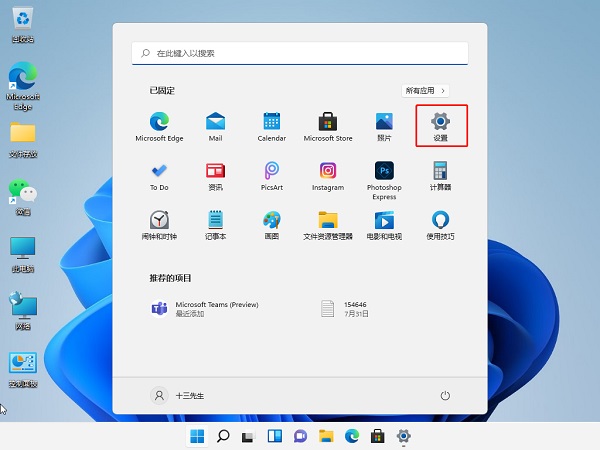
2. Anda juga boleh menekan Win+i untuk membuka tetingkap tetapan, klik Privasi dan Keselamatan di sebelah kiri, dan Pusat Keselamatan Windows di sebelah kanan (terpakai untuk antivirus peranti anda, penyemak imbas, tembok api dan perlindungan rangkaian).
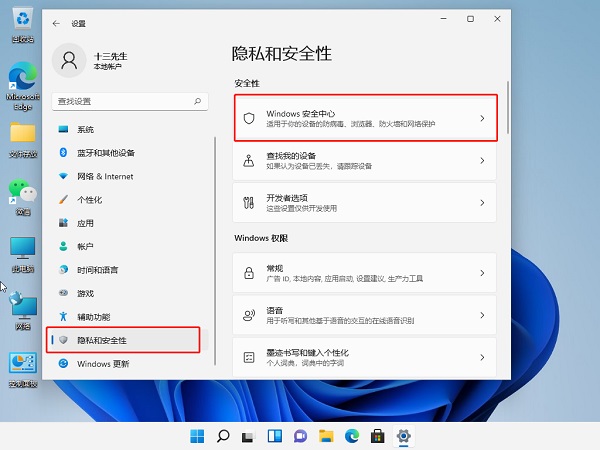
3 Klik untuk membuka Pusat Keselamatan Windows (Pusat Keselamatan Windows ialah halaman untuk melihat dan mengurus keselamatan peranti dan status operasi).
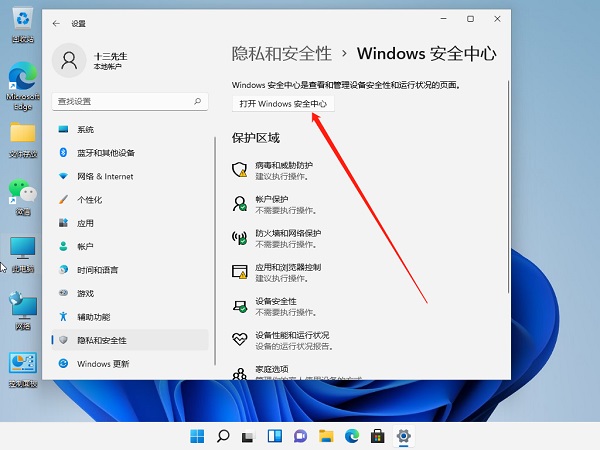
4. Di bawah tetapan Perlindungan Virus dan Ancaman (lihat dan kemas kini tetapan "Perlindungan Virus dan Ancaman" Microsoft Defender Antivirus), cuma matikan pilihan seperti perlindungan masa nyata, perlindungan yang disediakan awan dan sampel automatik penyerahan.
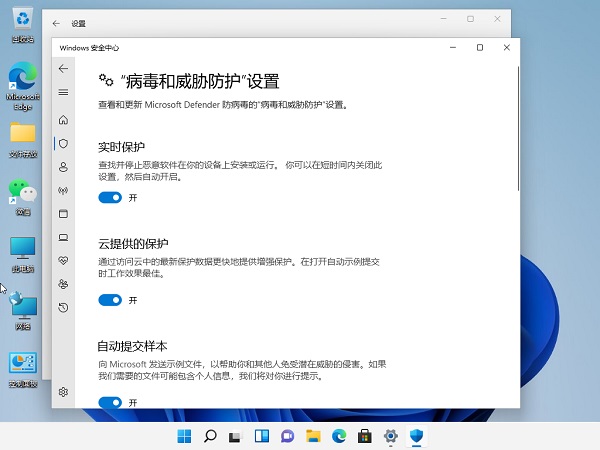
Atas ialah kandungan terperinci Apakah yang perlu saya lakukan jika komputer Win11 saya memadam perisian secara automatik? Penjelasan terperinci tentang perisian pemadaman automatik pada komputer Win11. Untuk maklumat lanjut, sila ikut artikel berkaitan lain di laman web China PHP!
Artikel berkaitan
Lihat lagi- Apakah yang perlu saya lakukan jika win11 tidak dapat mengesan monitor kedua?
- Bagaimana untuk menaik taraf tutorial peningkatan sistem win11-win11
- Bagaimana untuk melangkau pengaktifan dalam talian dalam win11
- Tutorial langkah demi langkah untuk pemula memasang semula sistem win11 secara tempatan
- Tutorial tunjuk cara gambar dan teks tentang memasang sistem win11 dari cakera USB

